Como jogar Dead Cells no Linux
Dead Cells é um videogame roguelike inspirado em Metroid e Castlevania. Foi desenvolvido e publicado pela Motion Twin. Veja como você pode jogar Dead Cells em seu PC Linux.

Obtendo células mortas funcionando no Linux
Dead Cells é um videogame Linux nativo. Dito isso, ele só pode ser reproduzido em seu sistema Linux via Steam. Portanto, se quiser que este jogo funcione em seu computador Linux, você precisará fazer com que o sistema Linux do Steam funcione.
Instale o Steam
Para iniciar o processo de instalação no Linux, você precisará de uma janela de terminal. Você pode abrir uma janela de terminal na área de trabalho do Linux pressionando Ctrl + Alt + T no teclado. Ou pesquise “Terminal” no menu do aplicativo e inicie-o dessa forma.
Com a janela do terminal aberta e pronta para uso, a instalação pode começar. Usando as instruções abaixo, obtenha a versão mais recente do Steam funcionando em seu computador.
Ubuntu
No Ubuntu, o aplicativo Steam pode ser instalado por meio do comando apt install abaixo.
sudo apt install Steam
Debian
Aqueles no Debian Linux que desejam fazer o Steam funcionar precisarão baixar o pacote Steam DEB e instalá-lo manualmente. Para obter o pacote Steam DEB mais recente, use o comando wget download.
wget https://steamcdn-a.akamaihd.net/client/installer/steam.deb
Depois de baixar o pacote Steam DEB para o seu computador, você poderá instalá-lo usando o comando dpkg .
sudo dpkg -i steam.deb
Assim que o pacote Steam DEB estiver configurado em seu computador, você precisará corrigir os erros de dependência durante o processo de instalação. Para fazer isso, execute o seguinte comando apt-get install -f .
Arch Linux
Se você estiver no Arch Linux e precisar instalar o Steam, terá que habilitar o repositório de software “multilib”. Para habilitar este repositório de software, abra o arquivo /etc/pacman.conf em seu editor de texto favorito (como root).
Assim que o arquivo for aberto no editor de texto, localize a linha “multilib” e remova o símbolo # da frente. Em seguida, remova o símbolo # das linhas diretamente abaixo. Salve suas edições quando terminar.
Após a edição, execute o comando pacman -Syy para sincronizar novamente o Arch com os servidores de software oficiais.
sudo pacman -Syy
Por fim, instale a versão mais recente do Steam em seu computador.
sudo pacman -S Steam
Fedora / OpenSUSE
Se você usa Fedora ou OpenSUSE Linux, é possível fazer com que o aplicativo Steam funcione por meio de repositórios de software incluídos fora da caixa. Dito isso, a versão Flatpak do Steam funciona muito melhor nesses sistemas operacionais, e sugerimos essas instruções em seu lugar.
Flatpak
A versão Steam do Flatpak só pode ser instalada enquanto o tempo de execução do Flatpak estiver configurado. Para configurar o tempo de execução Flatpak em seu computador, siga nosso guia . Depois de configurá-lo, instale o Steam em seu computador com os dois comandos abaixo.
flatpak remote-add --if-not-existing flathub https://flathub.org/repo/flathub.flatpakrepo
flatpak install flathub com.valvesoftware.Steam
Instale células mortas no Linux
Depois de instalar o Steam no Linux, abra-o na área de trabalho. Assim que estiver aberto, entre e siga as instruções passo a passo abaixo para fazer o Dead Cells funcionar no Linux.
Passo 1: Encontre o botão “Store” dentro do aplicativo Steam e clique nele com o mouse. Depois de selecionar o botão “Loja”, você será levado à loja Steam.
Na loja Steam, localize a caixa de pesquisa e clique nela com o mouse. Ao selecionar a caixa de pesquisa, digite “Células mortas”. Em seguida, pressione a tecla Enter para ver os resultados da pesquisa.
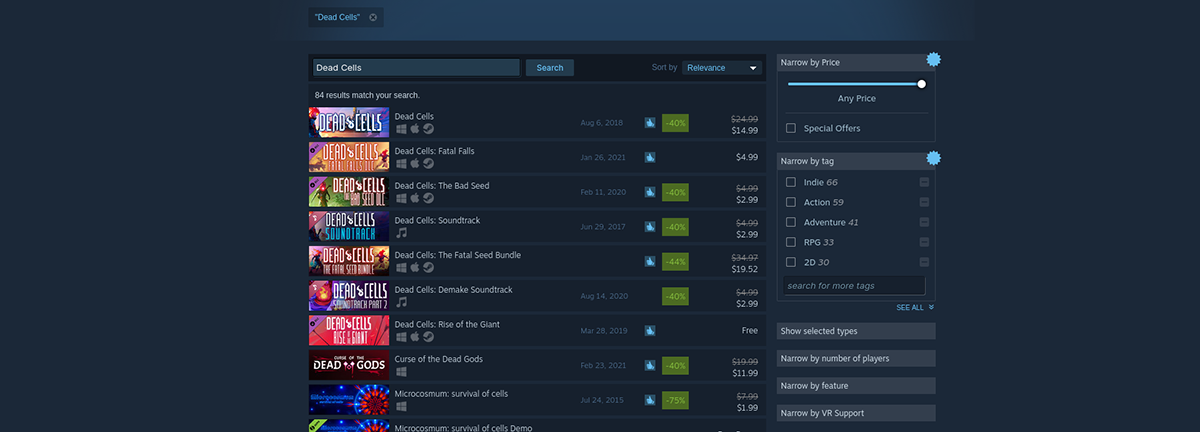
Etapa 2: procure nos resultados da pesquisa da Steam Store por “Dead Cells”. Depois de localizar o jogo nos resultados da pesquisa, clique nele com o mouse. Quando você clica no jogo nos resultados da pesquisa, o Steam carrega a página da loja Dead Cells Steam.
Na página da loja Dead Cells Steam, procure o botão verde “Adicionar ao carrinho” e clique nele com o mouse. Ao clicar neste botão, você adicionará células mortas ao seu carrinho de compras.
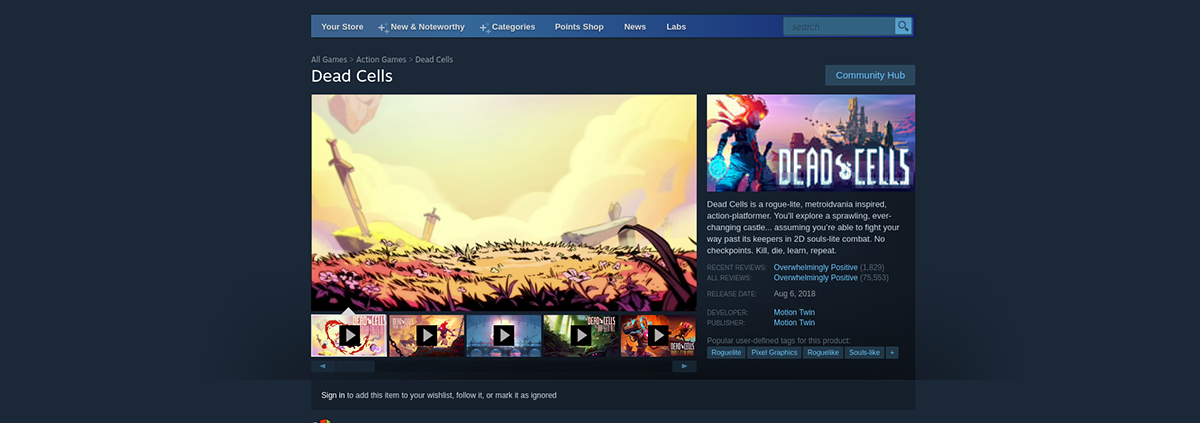
Clique no ícone do carrinho de compras no aplicativo Steam para acessar seu carrinho. Em seguida, passe pelo processo de compra de Dead Cells para sua conta Steam.
Passo 3: Encontre o botão “Biblioteca” no aplicativo Steam e clique nele com o mouse. Quando o botão “Biblioteca” é selecionado, o Steam carregará sua coleção de jogos.
Localize a caixa de pesquisa dentro da área da biblioteca do Steam e clique nela com o mouse. Em seguida, digite “Células mortas”. Seu jogo deve começar.
Passo 4: Clique em “Dead Cells” nos resultados de pesquisa da biblioteca Steam para acessar a página da biblioteca Steam do jogo. Em seguida, encontre o botão azul “INSTALAR” e clique nele com o mouse.
Ao clicar no botão azul “INSTALAR”, o Steam começará a baixar e instalar o Dead Cells em seu PC Linux. Esta instalação não deve demorar muito para ser concluída.

Etapa 5: Quando o processo de instalação for concluído, o botão azul “INSTALAR” se tornará um botão verde “REPRODUZIR”. Selecione-o para iniciar o jogo em seu sistema Linux.
O post Como jogar Dead Cells no Linux apareceu primeiro no AddictiveTips .

